
Közelmúltbeli vagy nem fogadott FaceTime-hívások visszahívása a Macen
A legutóbbi FaceTime-hívásokat gyorsan visszahívhatja (köztük a nem fogadott hívásokat is) a FaceTime-ból, az Értesítési központból, emlékeztetőkből, illetve a Dockról. Lásd: Követelmények a FaceTime hang- és videohívásaihoz.
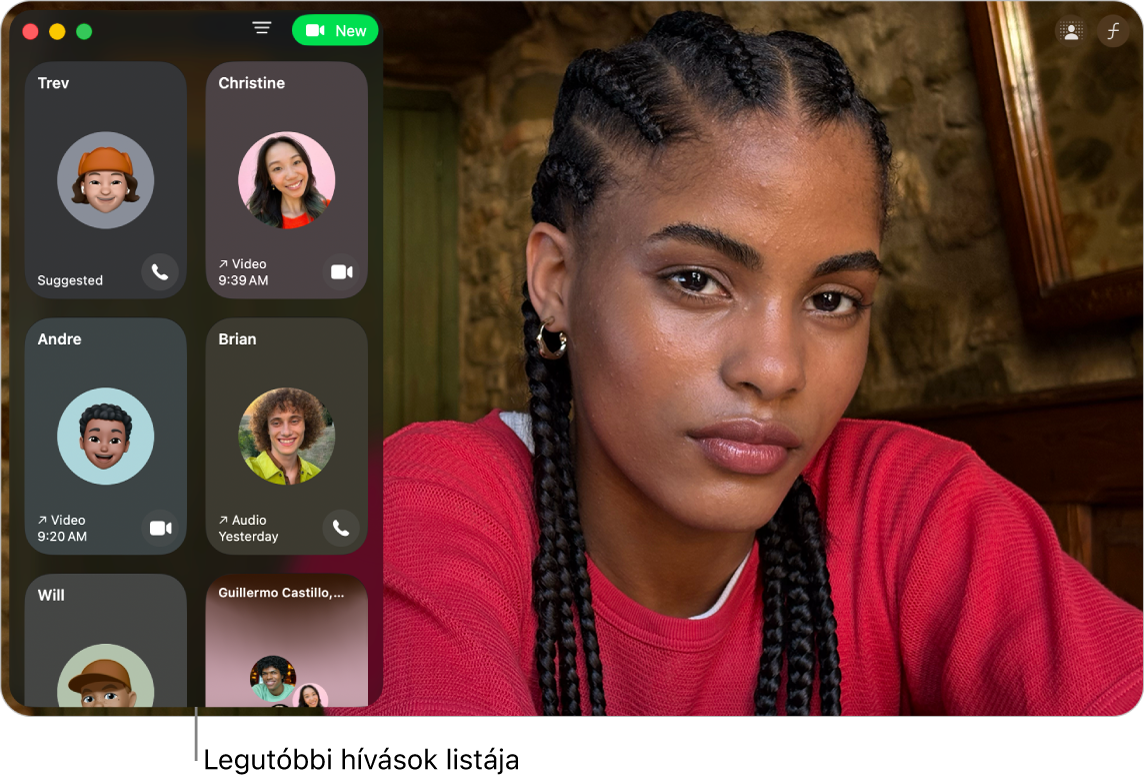
Hívás viszonzása a FaceTime-ból
A FaceTime ablakának bal oldalán láthatja az indított és fogadott hívásokat (hacsak nem törölte a híváselőzményeket). Dátum szerint van rendezve, és a legújabb hívások vannak felül.
Nyissa meg a FaceTime appot
 a Macen.
a Macen.Kattintson egy mozaikra a híváselőzményekben.
Kattintson a
 gombra, ha a hívót hanghívással vagy a
gombra, ha a hívót hanghívással vagy a  gombra, ha videóhívással szeretné visszahívni.
gombra, ha videóhívással szeretné visszahívni.
Tipp: A csoportos FaceTime-hívás egészen addig aktív marad, amíg az összes résztvevő el nem hagyja a hívást. Ha csatlakozni szeretne, vagy vissza szeretne csatlakozni egy folyamatban lévő csoportos FaceTime-hívásba, kattintson a ![]() vagy a
vagy a ![]() gombra a csempén, majd kattintson a Csatlakozás lehetőségre.
gombra a csempén, majd kattintson a Csatlakozás lehetőségre.
A hívás fogadása más módokon
A Macen tegye az alábbiak egyikét:
Elszalasztott hívás viszonzása az Értesítési központban: Kattintson a képernyő tetején, a menüsoron lévő dátumra és időre az értesítések megjelenítéséhez, majd a kívánt hívásra az elszalasztott hívások listáján. Lásd: Appértesítések megtekintése.
Hívás viszonzása emlékeztetőből: Nyissa meg az Emlékeztetők appot
 , majd kattintson az emlékeztető melletti
, majd kattintson az emlékeztető melletti  gombra. (Hívások elutasításakor a rendszer automatikusan létrehoz egy emlékeztetőt, emlékeztetve arra, hogy később hívja vissza a hívót.)
gombra. (Hívások elutasításakor a rendszer automatikusan létrehoz egy emlékeztetőt, emlékeztetve arra, hogy később hívja vissza a hívót.)Hívás viszonzása a Dockról: A Control billentyűt lenyomva tartva kattintson a
 ikonra, majd kattintson a kilistázott hívások egyikének a kontaktadataira.
ikonra, majd kattintson a kilistázott hívások egyikének a kontaktadataira.Ha nem látja a
 ikont a Dockon, hozzá is adhatja.
ikont a Dockon, hozzá is adhatja.
Nem hívhat fel olyan személyeket, akik korlátozva vannak a Képernyőidő kommunikációs korlátja által.